Votre horloge est en retard dans Google Chrome Fix
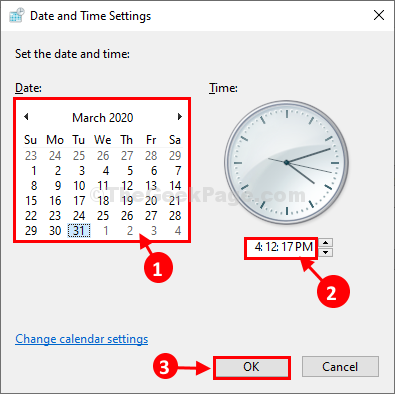
- 3314
- 562
- Victor Charpentier
Si vous voyez "Votre horloge est en retard dans Google Chrome»Message dans le Chrome fenêtre, puis il y a un problème avec les paramètres de date et d'heure sur votre ordinateur. Réinitialiser le Heure et date Selon votre fuseau horaire local, vous résoudra ce problème sur votre ordinateur.
Suivez ce processus simple pour résoudre ce problème-
Fixer l'heure et la date manuellement-
1. Ce que vous devez faire au début, c'est appuyer surClé Windows + R'.
2. Dans le Courir fenêtre, pour ouvrir le Date et l'heure paramètres copier coller Cette commande puis frappe Entrer.
Contrôle Timedate.cpl
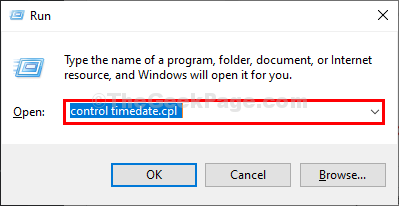
3. Quand le Date et l'heure La fenêtre apparaît sur votre écran, allez au "Date et l'heure»Onglet.
4. Ensuite, cliquez sur "Changer la date et l'heure… «Pour modifier les paramètres de date et d'heure.
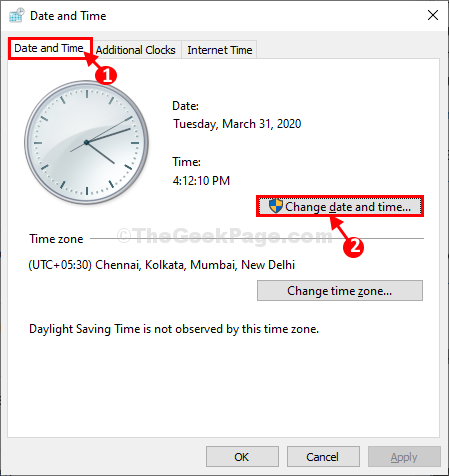
5. Maintenant, ce que vous devez faire, c'est définir la date de votre système.
6. Après cela, choisissez l'heure correcte en fonction de votre heure locale ou du fuseau horaire dans lequel vous vous trouvez actuellement.
7. Après avoir modifié les paramètres d'heure et de date, cliquez sur "D'ACCORD«Pour enregistrer les modifications.
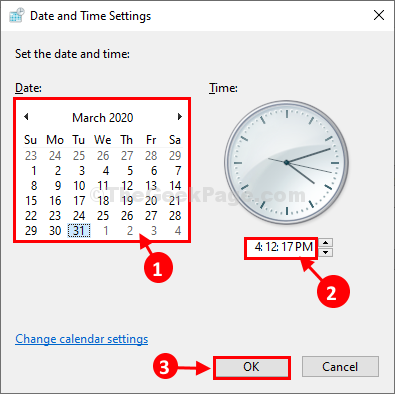
8. En tant que dernière étape, ce que vous devez le faire pour cliquer sur "Appliquer" et "D'ACCORD«Pour enregistrer les modifications sur votre ordinateur.
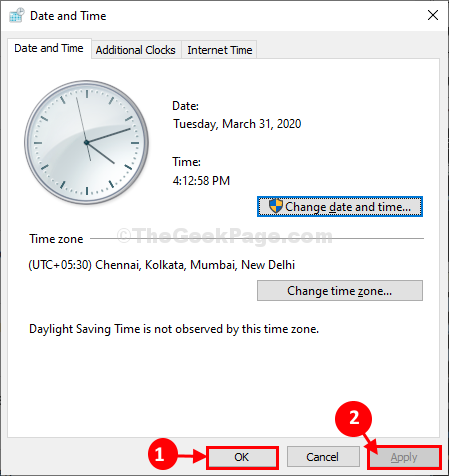
Relancer Google Chrome fenêtre. Essayez d'ouvrir un site Web.
Vous ne ferez plus face au problème.
Votre problème sera résolu.
- « Comment utiliser le charme de partage dans Windows 10
- Désactiver l'avertissement d'espace disque bas dans Windows 10 »

